สร้าง Shotcut key สำหรับ เรียกใช้ Javascript
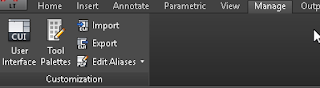
การสร้าง Shotcut key เป็นวิธีที่ทำให้การทำงานใน CAD เป็นไป อย่าง รวดเร็ว เช่น กด Ctrl+<อักษร> ก็จะได้เรียกคำสั่ง วิธีนี้ Autodesk แนะนำมาแทนวิธีเดิมที่ใช้ Keyboard แล้ว Enter วิธีทำให้เรียกที่ Manage->Cui เลือก ที่ command ด้าน ล่างกลาง เลือก new Command แล้วใส่ คำสั่ง ^C^C หมายถึงกด ESC ; เป็น Enter เวลาใส่ Path ของ ไฟล์ เลือก แบบที่ไม่มี ช่องว่างจะ ดีสุด และ ใช้ / แทน \ เมื่อทำเสร็จแล้ว กดที่ Tree ของคำสั่ง แล้ว ลาก คำสั่งไปใส่ใน Keyboard shotcut กดที่ Keyboard คำสั่งใหม่ที่ใส่เข้าไป และกดเปลี่ยน Keyboard เป็นตามต้องการ เมื่อสร้างเสร็จ กด Apply ทดสอบกด CTRL+j จะได้คำสั่งทันที
